- 1,000以上のビデオやオーディオの形式に変換
- 動画をいれたら、最短1秒で変換可能!
- 一万以上のサイトから動画を高速ダウンロード
- そのままに品質で動画を圧縮
- DVD・Blu-ray・音楽CDを作成
- 画面録画・GIF作成・画像変換など高性能
動画に文字を入れるおすすめアプリ8選
動画に文字を入れる作業はこれまでパソコンで行うのが普通でしたが、現在では、スマートフォンでも手軽に動画に文字を入れることができるようになりました。ここでは、スマホで動画に文字を追加するアプリと動画に文字を入れ方を紹介します。
Part 1: 動画に文字を入れアプリ
文字入れできる動画ソフトはたくさんありますが、それぞれのアプリ編集機能やエフェクトが違います。そのため、好きな効果や機能があるソフトを選ぶとよいでしょう。この部分は初心者でも使いやすいツールを利用して、動画に文字を入れるアプリを紹介するものです。
・UniConverter
さまざまな文字フォーマットがありますので、自分の好みや動画のテイストに合わせて自由に編集することができます。初心者は制作した映画に字幕やテキストを追加でき、シンプルなビデオ操作ソフトウェアです
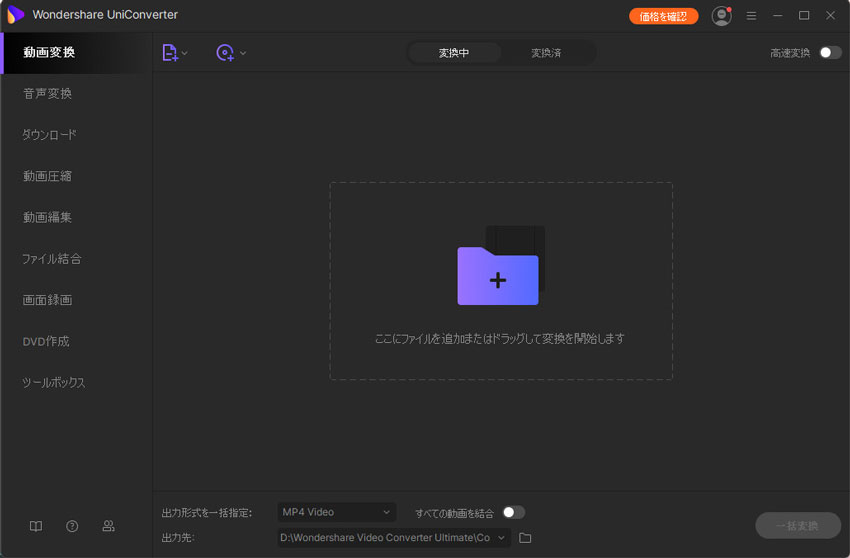
UniConverter
動画に文字を入れるおすすめアプリ8選
- 30倍の超高速かつ高画質にビデオを変換可能
- 高画質HD,MP4,MOV,WMV,M2TS,VOB,VROなど、多種類形式の入力・出力に対応
- 100種類以上のWebサイトから動画をダウンロード可能
- DVDの抽出&変換&作成し、Youtubeなどの動画をDVDへ作成可能
- 編集機能でビデオをトリムしたり、回転したり、ビデオに透かし、字幕などを追加したりすることができます。
・Filmora
「Filmora」がランクインしています。 この「Filmora」は初めからテーマ別に用意されたデザイン性の高いモーションエレメントを使う事でプロ同様の編集が出来るのと、新作コレクションが随時更新されるので常に新しい感覚で動画を作る事が出来ます。
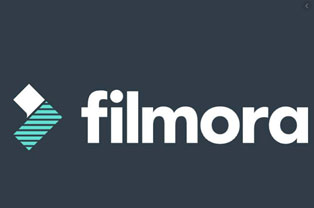
・video show
・対応端末:Android/iPhone
video showも基本的な動画編集機能は一通り入っています。変わった機能として動画の音声をMP3へ変換することができます。初心者は制作した映画に字幕やテキストを追加でき、シンプルなビデオ操作ソフトウェアです
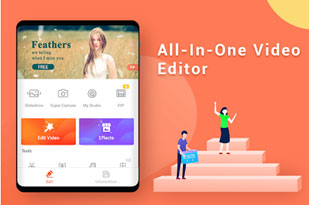
・iMovie
対応端末:iPhone
初心者向けな動画編集アプリなので、iMovieで動画にタイトルやテキストを入れる方法はとても簡単です。
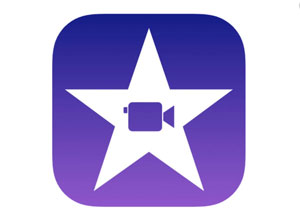
・vont
対応端末:iPhone・動画への文字入れには課金が必要です。
文字を入れる機能に特化したアプリだけあって入力やサイズ変更も簡単に行えますが動画への字幕の挿入機能とフォントの種類を全て使用する場合は課金が必要です
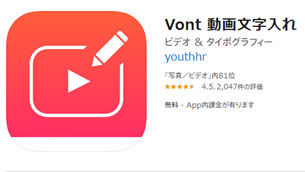
・Shotcut
こちらのも完全無料で様々な編集ニーズに応える高機能ソフトです。まるで有料ソフトかと感じるほど高画質な動画編集が可能で4K動画にも対応しています。よくあるのが、高画質対応ソフトと思ったのに高画質な編集は有料だったというパターン。
このShotcutは無料で対応しているので安心して使用することができます
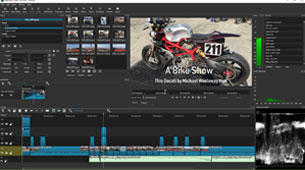
・BeeCut
始まりと終わりのタイトルやテロップだけでなく、写真ごとに文字を入れることもできます。結婚式、誕生日、旅行、商品宣伝など、さまざまなテーマがあり、たくさんの場合に利用できる文字入りの動画を簡単に作れます。
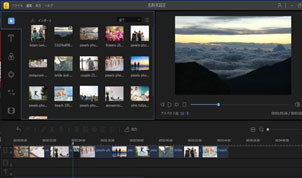
・VideoShow
『VideoShow』はユーザーに卓越した動画編集機能を提供します。少ない操作で、画像と音楽を統合した動画の作成が可能であり、一つの動画で様々な表現が行えます!テキストやスペシャルエフェクト、ステッカー、複数の音楽、フィルター、トランジション、ライブダビングなどの様々な機能で動画を美しく仕上げましょう!
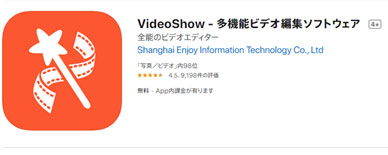
Part 2: UniConverterで字幕入れ手順の紹介
ステップ1:字幕を入れたい動画ファイルをインポートする
まず、最初にUniConverterを起動して、動画ファイルを選択します。
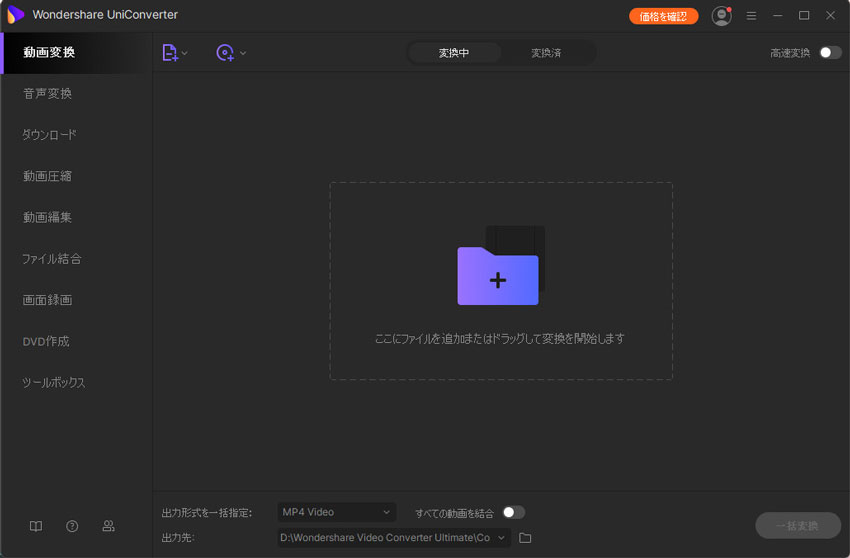
ステップ2:取り込んだ動画ファイルを編集する
編集ボタンをクリックし、編集画面に入ります。
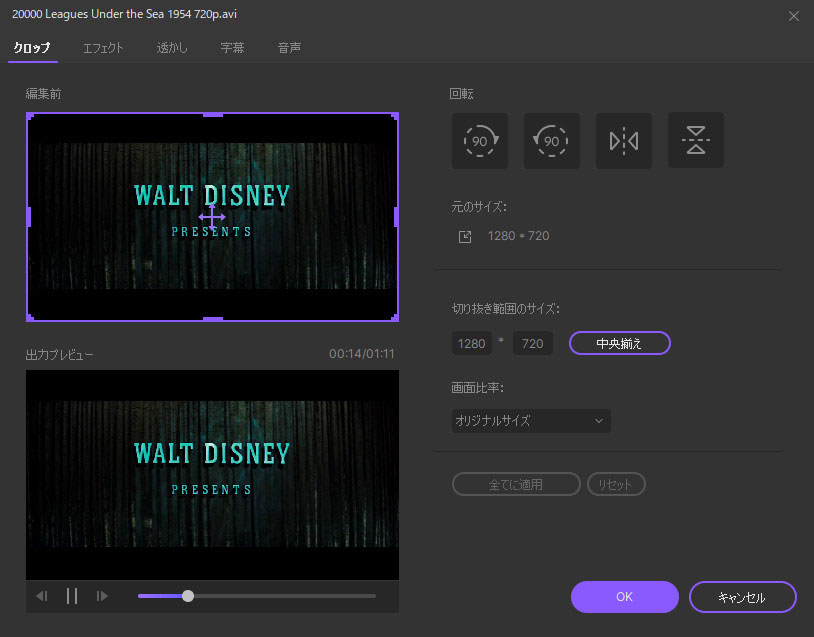
ステップ3:字幕ファイルを追加する
動画にコメントや注釈など、字幕を追加できます。字幕の入れ方について、手動で字幕を入力できません。 動画などの字幕を載っているファイルがある場合、入れると、自動的に動画に配置するものです。 字幕検索機能も内蔵しますので、「字幕の検索」ボタンをクリックすると、簡単に字幕の検索を行えます。
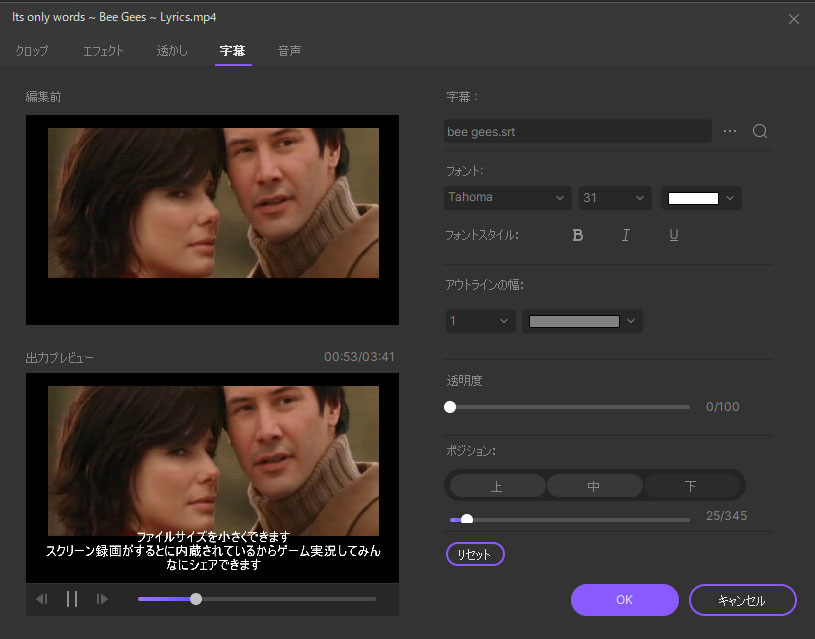
ステップ4. 動画を完成
出力フォーマットと輸出のビデオを選択してから、「変換」ボタンをクリックすると、動画を完成します。
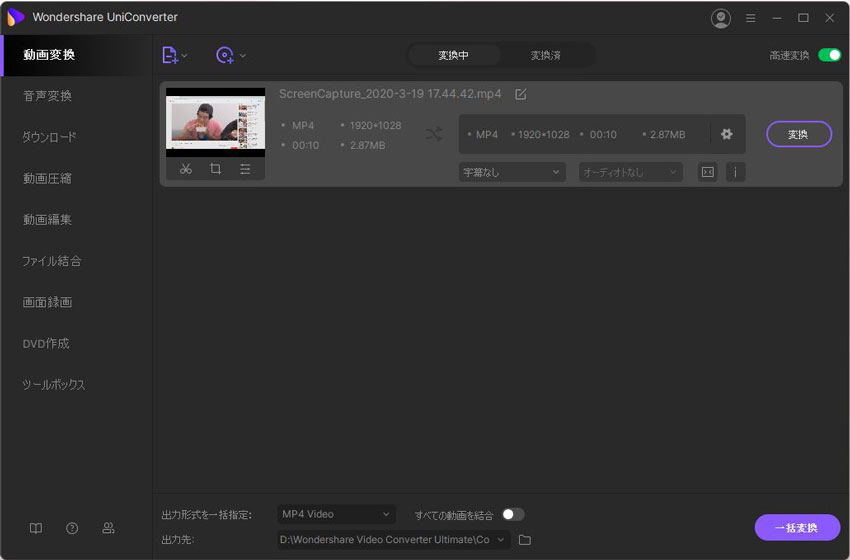
ほかの編集機能も使い、UniConverterでオリジナル作品を作ってみてはいかがでしょうか。
